Cómo preparar un informe fiscal con CoinTracking: Tutorial completo para importar todas tus transacciones
En el mundo de las criptomonedas, mantener un registro preciso de tus transacciones es esencial, no solo para el seguimiento de tus inversiones sino también para cumplir con las obligaciones fiscales. Además, CoinTracking es una herramienta destacada que ayuda a los inversores de criptomonedas a gestionar sus portafolios y preparar informes fiscales de manera eficiente. También, en este tutorial, te guiaremos paso a paso sobre cómo importar todas tus transacciones a CoinTracking para preparar tu informe fiscal.
¿Por qué usar CoinTracking para preparar un informe fiscale?
Antes de empezar, CoinTracking ofrece una solución integral para el seguimiento de todas tus transacciones de criptomonedas. Con características que incluyen la generación de informes fiscales, análisis de ganancias/pérdidas, y seguimiento del valor histórico de las criptomonedas, es una herramienta indispensable para cualquier cripto-inversor.
Paso 1: Crear una cuenta en CoinTracking
Nuestro código promocional de para preparar un informe fiscal Cointracking
¡Usa nuestro código promocional de Cointracking y obtén un 10% de descuento!
¡Usa nuestro código promocional de Cointracking y obtén un 10% de descuento!
- Visita la página web de CoinTracking y selecciona la opción de registro.
- Completa los detalles necesarios como tu correo electrónico y una contraseña segura.
- Verifica tu cuenta a través del enlace enviado a tu correo electrónico para activarla.
Paso 2: Importar transacciones a CoinTracking
CoinTracking permite importar transacciones de múltiples maneras, incluyendo la importación directa desde exchanges, importación de archivos CSV, o incluso la entrada manual. Aquí te mostramos cómo hacerlo:
Importación directa desde exchanges para preparar un informe fiscal con Cointracking
- Selecciona el Exchange: En tu panel de CoinTracking, ve a «Introducir monedas» y luego a «Importaciones de Exchange (API)».
- Configura la API: Sigue las instrucciones específicas de CoinTracking para configurar la API de tu exchange. Esto generalmente implica entrar en tu cuenta de exchange, crear una API y copiar las claves API en CoinTracking.
- Importa tus transacciones: Una vez configurada la API, selecciona las opciones de transacción que deseas importar y haz clic en «Comenzar la importación».
Importación de archivos CSV
- Descarga el archivo CSV del exchange: Accede a tu exchange y descarga el historial de transacciones en formato CSV.
- Importa el archivo a CoinTracking: En CoinTracking, ve a «Introducir monedas» y selecciona «Importación de CSV de Exchange». Elige tu exchange y sube el archivo CSV.
Entrada manual de transacciones
Si tus transacciones son pocas o si prefieres un control más detallado, puedes optar por introducir tus transacciones manualmente:
- Ve a «Introducir monedas» y selecciona «Entrada manual».
- Completa los detalles de cada transacción, como la fecha, tipo de transacción, monedas involucradas, y los volúmenes.
Paso 3: Generar el informe fiscal
Una vez que todas tus transacciones están en CoinTracking:
- Ve a «Calcular» y selecciona «Informe Fiscal».
- Configura los parámetros del informe según tus necesidades y las leyes fiscales de tu país.
- Genera el informe y descárgalo para su presentación o revisión.
Conclusión
Además, preparar un informe fiscal con CoinTracking simplifica el proceso de cumplimiento fiscal para los inversores de criptomonedas. También, Aa seguir estos pasos, podrás asegurarte de que todas tus transacciones estén correctamente documentadas y listas para cualquier inspección fiscal. Y por ultimo, recuerda actualizar regularmente tus transacciones para mantener tu información fiscal al día.
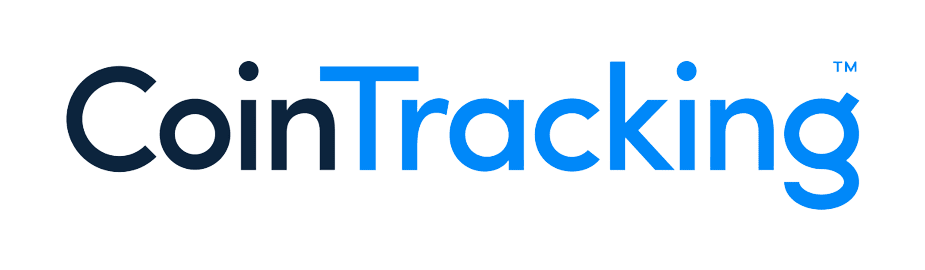
There’s certainly a lot to find out about this issue. I really like all the points you have made.